- Muallif Abigail Brown [email protected].
- Public 2024-01-07 19:07.
- Oxirgi o'zgartirilgan 2025-01-24 12:28.
Nimalarni bilish kerak
- Ma'lumotlarni tanlang va Qo'shish > Pie diagrammani kiritish > diagramma turini tanlang.
- Duyma diagramma qoʻshgandan soʻng, siz diagramma sarlavhasini qoʻshishingiz, maʼlumotlar yorliqlarini qoʻshishingiz va ranglarni oʻzgartirishingiz mumkin.
Ushbu maqola Microsoft 365, Excel 2019, 2016, 2013 va 2010 uchun Excelda doiraviy diagrammani qanday yaratishni tushuntiradi.
Oʻquv maʼlumotlarini kiriting va tanlang
Dunyoviy diagramma ma'lumotlarning vizual ko'rinishi bo'lib, barcha toifalarning umumiy qiymatiga nisbatan bir nechta toifalar miqdorini ko'rsatish uchun ishlatiladi. Masalan, bitta zavodning ishlab chiqarish hajmini kompaniyaning mahsulotiga nisbatan ko'rsatish yoki butun mahsulot qatorini sotishga nisbatan bitta mahsulot tomonidan olingan daromadni ko'rsatish uchun doira diagrammalaridan foydalaniladi.
Duyma diagramma yaratishdan oldin diagramma ma'lumotlarini kiriting. Keyin dumaloq diagrammada foydalanmoqchi boʻlgan maʼlumotlarni belgilang.
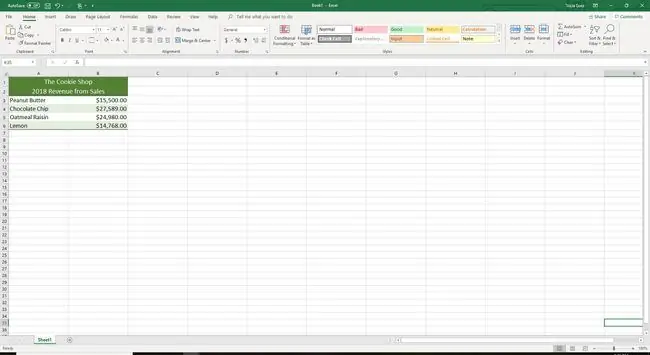
Ushbu qoʻllanmani davom ettirish uchun yuqoridagi rasmda koʻrsatilgan maʼlumotlarni boʻsh varaqga kiriting.
Asosiy pirog diagrammasini yarating
Asosiy doiraviy diagramma oddiy, formatlanmagan diagramma boʻlib, unda maʼlumotlar toifalari, afsona va standart diagramma sarlavhasi aks etadi.
Duyma diagramma yaratish uchun A3 dan B6 gacha boʻlgan kataklardagi maʼlumotlarni ajratib koʻrsating va quyidagi koʻrsatmalarga amal qiling:
-
Tasmada Qo'shish yorlig'iga o'ting.

Image -
Mavjud doiraviy diagramma turlarini koʻrsatish uchun Diagramma qoʻshish ni tanlang.

Image -
Diagramma tavsifini oʻqish va doiraviy diagrammani oldindan koʻrish uchun kursorni diagramma turi ustiga olib boring.

Image - Diagramma turini tanlang. Masalan, ish varag‘iga uch o‘lchamli doiraviy diagramma qo‘shish uchun 3-D Pie ni tanlang.
Diagramma sarlavhasini qo'shing
Birlamchi diagramma sarlavhasini oʻzgartiring va mosroq sarlavha qoʻshing.
- Birlamchi diagramma sarlavhasini tanlang. Sarlavha atrofida quti paydo bo'ladi.
-
Excelni tahrirlash rejimiga oʻtkazish uchun matn ustiga bosing va kursorni sarlavha maydoniga qoʻying.

Image - Mavjud matnni oʻchirish uchun Delete yoki Backspace tugmasini bosing.
-
Grafik sarlavhasini kiriting. Misol uchun, Cookie-fayllar doʻkonining 2018-yilda sotishdan tushgan daromadi kiriting.

Image - Sarlavhani ikki qatorga ajratish uchun kursorni ikki soʻz orasiga qoʻying va Enter tugmasini bosing. Masalan, kursorni 2018 va Revenue orasiga qo'ying.
Axborot yorliqlarini dumaloq diagrammaga qo'shing
Excelda diagrammada koʻplab turli qismlar mavjud, masalan, tanlangan maʼlumotlar qatorini ifodalovchi doiraviy diagrammani oʻz ichiga olgan chizma maydoni, afsona, diagramma sarlavhasi va yorliqlari. Bu qismlarning barchasi alohida ob'ektlardir va har biri alohida formatlanishi mumkin. Excelga diagrammaning qaysi qismini formatlashni xohlayotganingizni aytish uchun uni tanlang.
Agar kerakli natijalarga erishmasangiz, diagrammaning oʻng qismi tanlanmagan. Keng tarqalgan xato - bu butun diagrammani tanlash niyatida bo'lganda, diagramma markazidagi uchastka maydonini tanlash. Butun diagrammani tanlashning eng oson usuli - bu diagramma burchagini tanlash.
Agar xatoga yoʻl qoʻysangiz, xatoni olib tashlash uchun Excelning bekor qilish funksiyasidan foydalaning. Keyin, diagrammaning oʻng qismini tanlang va qayta urinib koʻring.
Duyma diagrammaga ma'lumotlar yorliqlarini qo'shish uchun:
- Durak diagrammaning syujet maydonini tanlang.
-
Diagrammani oʻng tugmasini bosing.

Image -
Tanlang Ma'lumotlar yorlig'i qo'shish.

Image -
Ma'lumotlar yorlig'ini qo'shish ni tanlang. Bu misolda har bir kuki uchun sotuvlar doiraviy diagramma bo‘laklariga qo‘shiladi.
Ranglarni oʻzgartirish
Excelda diagramma yaratilganda yoki mavjud diagramma tanlansa, lentaga ikkita qoʻshimcha yorliq qoʻshiladi. Ushbu Diagramma asboblari yorliqlari, Dizayn va Format, maxsus diagrammalar uchun formatlash va joylashtirish opsiyalarini o'z ichiga oladi.
Boʻlaklar, fon yoki matn rangini oʻzgartirish uchun:
-
Toʻliq doiraviy diagrammani tanlash uchun diagramma fonida hududni tanlang.

Image -
Durak diagramma boʻlaklarining rangini oʻzgartirish uchun Chart Tools Design ga oʻting va Ranglarni oʻzgartirish-ni tanlang.

Image - Durak diagrammadagi rangni koʻrish uchun kursorni ranglar qatori ustiga olib boring.
-
Rang tanlang. Pirog boʻlaklari tanlangan rangning turli tuslariga oʻzgaradi.

Image -
Durak diagrammaning fon rangini oʻzgartirish uchun Chart Tools Format yorligʻiga oʻting.

Image -
Toʻldirish shakli ni tanlang.

Image -
Rang tanlang.

Image - Fon rangiga gradient qoʻshish uchun Shape Fill-ni tanlang.
- Gradient ni tanlang.
-
Gradient uslubini tanlang.

Image -
Sarlavha va maʼlumotlar yorliqlaridagi matn rangini oʻzgartirish uchun Matnni toʻldirish ochiladigan oʻqni tanlang.

Image - Rang tanlang.
Dunyoviy diagrammaning bir qismini portlatish
Pirogning bir boʻlagiga urgʻu qoʻshmoqchi boʻlsangiz, boʻlakni pirogning qolgan qismidan torting yoki portlating. Slayd ochilgandan so‘ng, doiraviy diagrammaning qolgan qismi qisqaradi, shunda diagramma maydoni bir xil o‘lchamda qoladi.
Diagramma oʻlchamini oʻzgartirish maʼlumotlar yorliqlarini pirog boʻlaklaridan tashqariga koʻchirishi mumkin. Maʼlumotlar yorligʻini boʻlak ichiga oʻzgartirish uchun sudrab torting.
Duyma diagrammaning bir qismini portlatish uchun:
- Durak diagrammaning syujet maydonini tanlang.
-
Tilimni kichik koʻk nuqta bilan oʻrab olish uchun doira diagrammasidan bir boʻlakni tanlang.

Image -
Boʻlakni portlatish uchun doiraviy diagrammadan uzoqroqqa torting.

Image - Maʼlumotlar yorligʻini oʻzgartirish uchun barcha maʼlumotlar yorliqlarini tanlash uchun maʼlumotlar yorligʻini tanlang.
- Koʻchirmoqchi boʻlgan maʼlumotlar yorligʻini tanlang va uni kerakli joyga torting.






